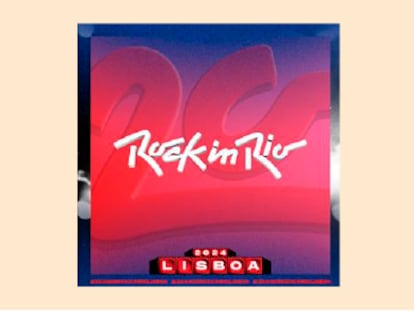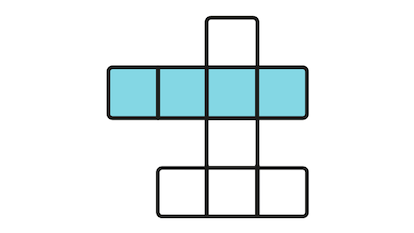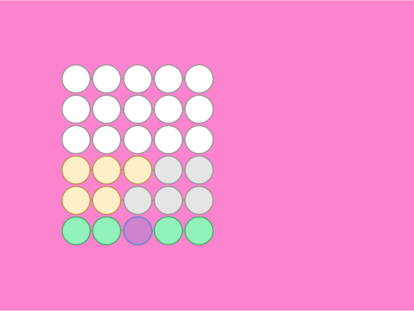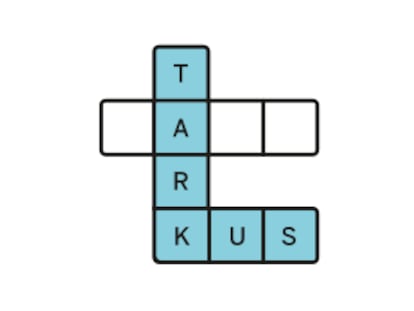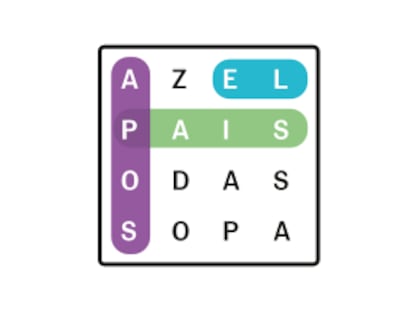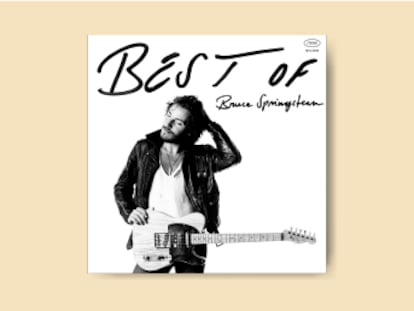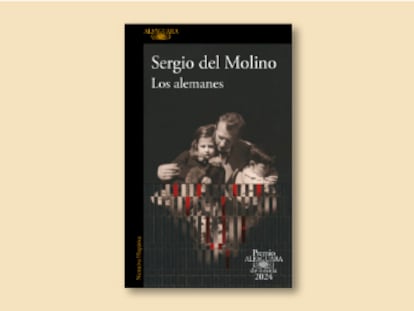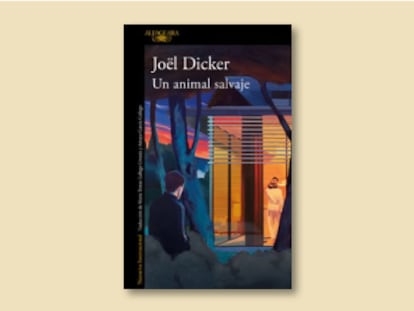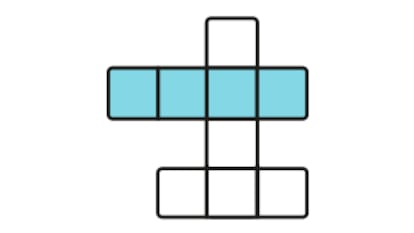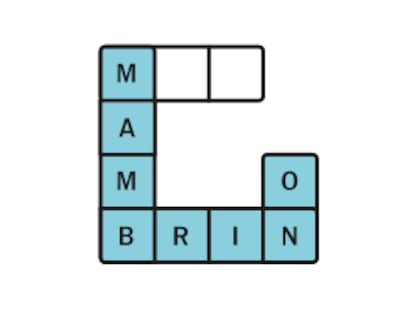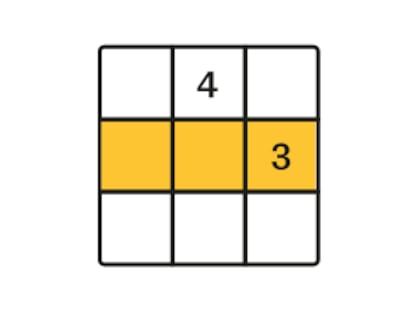La guía definitiva para no volverse loco con las capturas de pantalla
Formas fáciles de copiar y compartir las imágenes del ordenador

La captura de pantalla es sin duda la mejor manera de transmitir un concepto o elemento; en lugar de tener que explicar de viva voz, por ejemplo, cómo es el próximo destino vacacional. Las plataformas conocen la importancia de copiar lo que uno mismo está viendo en pantalla y enviarlo. de forma sencilla, rápida y eficaz. Para conseguirlo, integran -con mayor o menor fortuna- en el sistema operativo del ordenador esta función. Estos son los atajos más habituales y fáciles.
La tecla PrtSc
Los ordenadores han mantenido desde su creación una forma un tanto arcaica, pero eficaz, para llevar a cabo capturas de pantalla, y sí, sigue confiándose en la famosa tecla PrtSc (Print Screen). Microsoft sabía que esta sería una utilidad importante para los usuarios de los ordenadores y por ello dedicó toda una tecla física para la función. Esta tecla cuenta con la ventaja de ofrecer una forma tremendamente sencilla para realizar capturas, pero al mismo tiempo, en su sencillez se encuentran sus limitaciones: las capturas no se guardan en un archivo físico directamente, sino que permanece en el portapapeles, algo que puede ser una ventaja en algunos casos, pero que obliga a un paso extra en otros.
Capturar la pantalla completa: para ello basta con pulsar directamente la tecla PrtSc y lo que veamos en pantalla, todo, se guardará como imagen en el portapapeles.
Capturar una ventana: los que deseen hacer una captura de la ventana activa nada más, deberán presionar la tecla ALT y con ella pulsada, presionar sobre PrtSc.
Pegar. Con la captura en el portapapeles de cualquiera de las dos maneras aplicadas, tendremos que pegarla en el email a enviar, documento Word o la aplicación que deseemos utilizar; pero si queremos la captura en formato físico, tendremos que recurrir al conocido Paint, programa nativo de Windows, y pegar la captura en un documento nuevo.

OneDrive y Dropbox. OneDrive, la particular ‘nube’ de Microsoft, viene preinstalada en Windows y gracias a ella, se puede activar que las capturas de pantalla se almacenen en una carpeta al efecto en la nube. Esta función se activa cuando usamos OneDrive por primera vez y aceptamos aplicarla, pero si no es así, Microsoft nos sugier sencillos pasos para activarla. Si uno es usuario de Dropbox, puede activar igualmente esta función.
¿Qué ventajas ofrece subir las capturas a la nube? Esta función simplifica mucho los pasos ya que, por un lado, permite mantener cierto orden en el ordenador al almacenar las capturas en la nube y no ocupar un valioso espacio en el disco duro. Por otro lado, en el caso de Dropbox, la aplicación además de subir la captura a la nube, pega en el portapapeles un link directo a la misma de forma que podamos compartirla posteriormente. OneDrive, por su parte, mantiene la captura en el portapapeles.
Lightshot, otra vía
Quienes quieran una fórmula alternativa para las capturas de pantalla pueden emplear desarrollos de terceros y entre ellos, el más popular y posiblemente más versátil sea Lightshot. Esta aplicación, totalmente gratuita, centraliza las capturas de pantalla y permite personalizar la forma en que se realizan, permitiendo, además, editar las capturas y hacer pequeñas anotaciones o garabatos antes de enviarlas. La aplicación permite subir las capturas a la nube para compartirlas mediante un enlace, y cuenta con una extensión para Chrome para quienes quieran limitar su uso al navegador.
Sobre la firma